
Pode ser que você não queira instalar a versão beta do macOS 11 Big Sur no seu Mac como sistema operacional principal e para isso existe a opção de instalar o novo macOS em um disco externo. assim Quando você quiser usar o sistema operacional, pode fazê-lo de forma totalmente independente do sistema oficial, do qual lembramos agora é macOS Catalina. Para isso, basta baixar a versão beta do novo macOS e depois instalá-lo em um SSD ou pendrive que teremos que ter conectado ao computador.
macOS Plus (registrado) em seu SSD e apagado para instalação
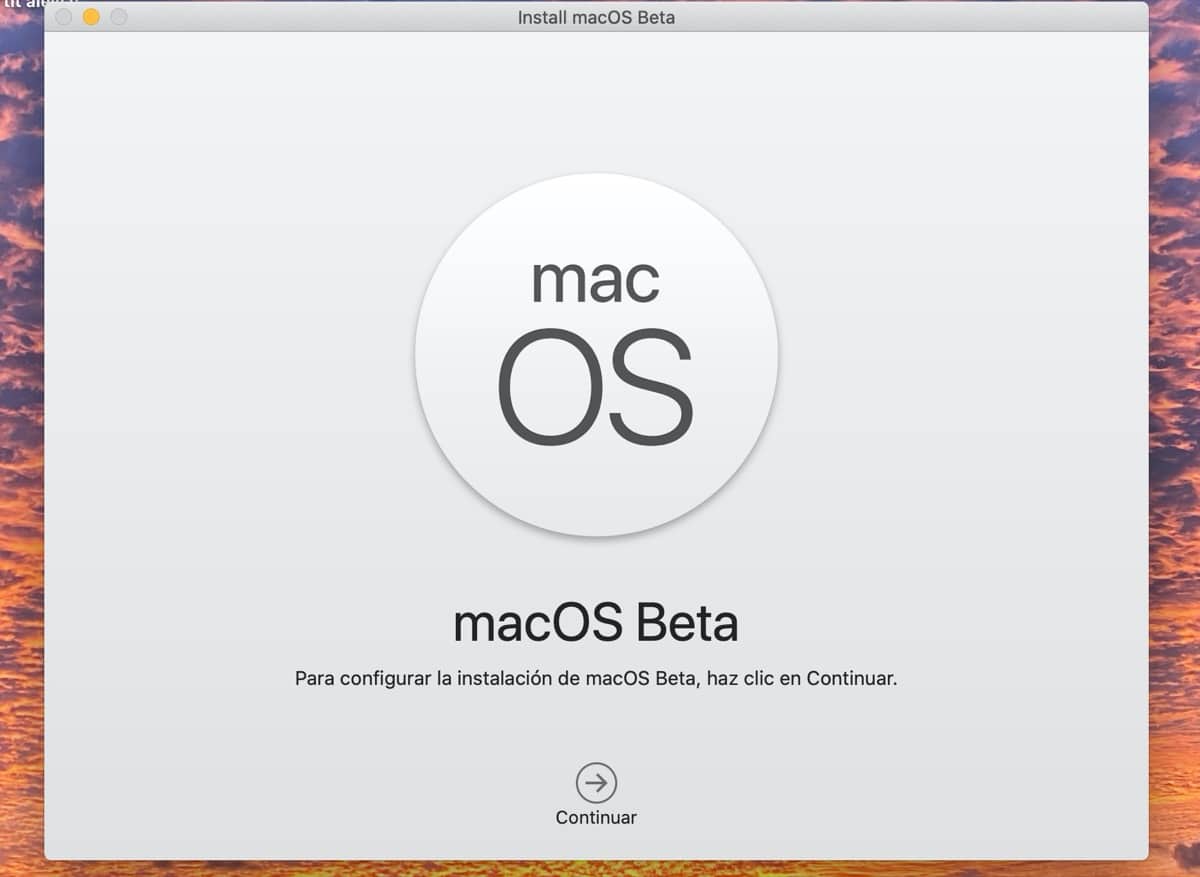
Em primeiro lugar, temos que ter o disco externo formatado e totalmente limpo, uma vez que o sistema está instalado nele, se não criarmos uma partição específica, o disco ou pendrive permanecerá exclusivamente para o sistema. Neste caso, meu caso, tenho um SSD exclusivo para o sistema, mas você pode usar qualquer disco que tenha em casa levando em consideração que é necessário que ele atenda ao esquema de mapa de partição GUID. Se este não for o seu caso, vá ao utilitário de disco, selecione o dispositivo que contém o disco, clique no botão Excluir, selecione "Esquema de volume" e clique em Excluir novamente.
É possivel que se você tem o instalador aberto No processo não permite que você execute a ação de instalar no disco, saia do instalador do macOS ou vá com a seta para trás e reinicie o processo para que detecte o SSD para realizar a instalação.
Uma vez que todos os passos anteriores foram realizados, é como instalar o sistema operacional em nosso Mac, mas diretamente no disco externo, não é complicado seguir os passos anteriores que compartilhamos neste pequeno tutorial, o que é importante é tenha o SSD externo limpo e preparado para instalação e como sempre recomendamos faça backup do seu Mac antes de instalar, mesmo se estiver em uma unidade externa.
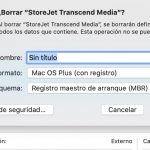

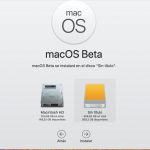
Olá! seguir os passos e reiniciar a invenção é uma bagunça ... Não sei como devo proceder
Se por engano a atualização foi feita no disco externo, ele não estava preparado para isso, ou seja, não estava limpo ou formatado e com informações. Essas informações no disco rígido externo não existem mais? Existe alguma maneira de resgatá-la?
Olá, gostaria de ter lido o artigo antes, foi esclarecedor. Agora sei porque não consigo encontrar as fotos que tinha na memória externa.
Alguém sabe se eles podem ser recuperados?